
W systemie iOS 17 firma Apple wprowadziła funkcję trybu gotowości. Aby wyjaśnić to w skrócie, ta funkcja zamienia iPhone’a w praktyczny cyfrowy zegar biurkowy.
Po aktywacji tryb może wyświetlać ważne informacje, takie jak czas, pogoda, kalendarz, informacje giełdowe i aktywność na żywo z obsługiwanych aplikacji, a także może odtwarzać pokaz slajdów z ulubionych zdjęć w orientacji poziomej. Możesz przeczytać więcej o tej funkcji, przechodząc do naszego dedykowanego artykułu.
Jednak ostatnio wielu użytkowników nie mogło korzystać z tej funkcji. Ale nie martw się; opracowaliśmy listę powodów / poprawek, które spowodują, że tryb gotowości będzie działał jak urok na twoim iPhonie.
1. Sprawdź, czy Twoje urządzenie obsługuje tryb gotowości
Jak wspomniano wcześniej w tym przewodniku, tryb gotowości został wprowadzony w systemie iOS 17, dlatego powinieneś sprawdzić, czy Twój model jest obsługiwany, czy nie. Lista obsługiwanych modeli jest jak poniżej:
- serii iPhone’a 14.
- serii iPhone’a 13.
- serii iPhone’a 12.
- serii iPhone’a 11.
- iPhone’a XS i XS Max.
- iPhone XR
- iPhone SE (3. generacji)
- iPhone SE (2. generacji)
Jeśli Twojego iPhone’a nie ma na liście, prawdopodobnie nie masz zainstalowanego systemu iOS 17 / nie będziesz mógł go zainstalować, a zatem nie możesz korzystać z trybu gotowości na swoim urządzeniu.
2. Upewnij się, że prawidłowo używasz trybu StandBy
Tryb gotowości ma kilka warunków, które muszą zostać spełnione, aby został aktywowany.
- iPhone musi być podłączony.
- Twój iPhone musi być zablokowany.
- Urządzenie powinno stać na nieruchomej powierzchni w trybie poziomym.
Tylko wtedy, gdy wszystkie te warunki zostaną spełnione, tryb StandBy zostanie aktywowany w Twoim iPhonie.
3. Upewnij się, że tryb gotowości jest włączony
Zazwyczaj tryb gotowości jest włączony w obsługiwanych iPhone’ach. Możliwe jednak, że przypadkowo go wyłączyłeś.
Najpierw przejdź do aplikacji „Ustawienia” na ekranie głównym lub w Bibliotece aplikacji.
Następnie przewiń w dół i dotknij kafelka „StandBy”.

Następnie włącz przełącznik StandBy. Otóż to.

Nawet jeśli jest włączona, wyłącz ją raz, a następnie włącz ponownie. Następnie spróbuj ponownie użyć trybu gotowości.
4. Upewnij się, że tryb niskiego zużycia energii jest wyłączony
Tryb niskiego zużycia energii wyłącza odświeżanie aplikacji w tle, zmniejsza jasność, włącza automatyczną blokadę i wpływa na wiele takich funkcji, zmniejszając zużycie baterii urządzenia. Jednak może to być również jeden z powodów, dla których tryb gotowości nie działa na twoim urządzeniu.
Zawsze, gdy w urządzeniu włączony jest tryb niskiego zużycia energii, pasek baterii zmieni kolor na żółty.
Aby go wyłączyć, przejdź do aplikacji Ustawienia z ekranu głównego lub Biblioteki aplikacji.
Następnie dotknij kafelka „Bateria”, aby kontynuować.

Następnie dotknij przełącznika „Tryb niskiego poziomu baterii”, aby go wyłączyć.

Jeśli dodałeś przełącznik „Tryb niskiego poziomu baterii” w Centrum sterowania, możesz przesunąć palcem w dół od prawego górnego rogu ekranu i dotknąć ikony „Bateria”, aby go wyłączyć.
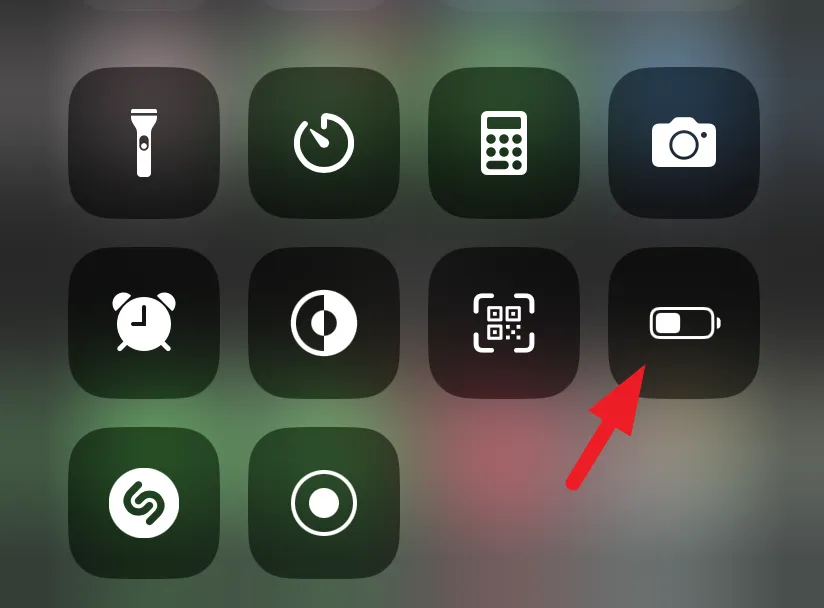
5. Użyj certyfikowanej ładowarki MFi
MFi oznacza „Made For iPhone”. W przypadku problemów z ładowaniem lub nieprawidłowego wykrywania kabla, tryb gotowości nie zostanie aktywowany. Dlatego zawsze zaleca się stosowanie kabli z certyfikatem MFi. Logo certyfikatu MFi będzie można również znaleźć na pudełku produktu.

6. Upewnij się, że orientacja pionowa jest odblokowana
Tryb gotowości działa w trybie poziomym, a na niektórych starszych iPhone’ach, aby Twój iPhone to wykrył, musisz mieć odblokowaną „Orientację pionową”. Jeśli orientacja pionowa jest zablokowana, system iOS nie wykryje orientacji poziomej urządzenia i nie włączy trybu gotowości. Jest to prawdopodobnie błąd, który zostanie naprawiony w kilku następnych iteracjach, ale do tego czasu wyłączenie blokady orientacji pionowej jest najlepszym rozwiązaniem.
Aby to zrobić, przesuń palcem od prawego górnego rogu ekranu, aby otworzyć Centrum sterowania. Następnie dotknij ikony „blokady orientacji”, aby ją wyłączyć.

I to wszystko. Jeśli to była przyczyna problemu, tryb gotowości będzie teraz działał całkowicie poprawnie.
7. Wymuś ponowne uruchomienie iPhone’a za pomocą Face ID, iPhone’a 8 i SE (2. generacji)
Nowsze iPhone’y mają inny proces wymuszania ich ponownego uruchomienia w porównaniu z wcześniej wydanymi modelami Apple.
Aby wymusić ponowne uruchomienie wyżej wymienionych iPhone’ów, najpierw szybko naciśnij i zwolnij przycisk „Zwiększ głośność” znajdujący się po lewej stronie iPhone’a. Następnie w podobny sposób szybko naciśnij i zwolnij przycisk „Zmniejsz głośność”. Następnie naciśnij i przytrzymaj przycisk „Lock/Side”, aż logo Apple pojawi się na ekranie. Gdy pojawi się logo, zwolnij boczny przycisk.

8. Zresetuj ustawienia iPhone’a
iPhone umożliwia także przywrócenie wszystkich ustawień do stanu fabrycznego bez wpływu na Twoje dane osobowe. Aby zapewnić lepszą perspektywę, zmieni to preferencje motywu, uprawnienia aplikacji, uprawnienia do lokalizacji i zapisane hasła Wi-Fi, a także usunie konfiguracje VPN (jeśli takie istnieją).
Aby to zrobić, przejdź do aplikacji Ustawienia na ekranie głównym lub w Bibliotece aplikacji urządzenia.

Następnie dotknij opcji „Ogólne”, aby kontynuować.

Następnie dotknij opcji „Zresetuj lub przenieś iPhone’a”.

Następnie dotknij zakładki „Resetuj”. Spowoduje to wyświetlenie na ekranie menu nakładki.

Następnie dotknij „Resetuj wszystkie ustawienia”. W celu uwierzytelnienia konieczne będzie podanie hasła. Po uwierzytelnieniu iPhone uruchomi się ponownie, a wszystkie ustawienia powrócą do stanu fabrycznego.
Tryb gotowości to użyteczna funkcja, która pozwoli Ci korzystać z iPhone’a w zupełnie nowy sposób. Jeśli funkcja nie działała, użyj wyżej wymienionych metod, aby rozwiązać problem.




Dodaj komentarz ▼